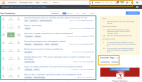不改代碼就能優化ASP.NET網站性能的方法
本文將介紹一些方法用于優化ASP.NET網站性能,這些方法都是不需要修改程序代碼的。
它們主要分為二個方面:
1. 利用ASP.NET自身的擴展性進行優化。
2. 優化IIS設置。
配置OutputCache
用緩存來優化網站性能的方法,估計是無人不知的。 ASP.NET提供了HttpRuntime.Cache對象來緩存數據,也提供了OutputCache指令來緩存整個頁面輸出。雖然OutputCache指令使用起來更方便,也有非常好的效果,不過,它需要我們在那些頁面中添加這樣一個指令。
對于設置過OutputCache的頁面來說,瀏覽器在收到這類頁面的響應后,會將頁面響應內容緩存起來。只要在指定的緩存時間之內,且用戶沒有強制刷新的操作,那么就根本不會再次請求服務端,而對于來自其它的瀏覽器發起的請求,如果緩存頁已生成,那么就可以直接從緩存中響應請求,加快響應速度。因此,OutputCache指令對于性能優化來說,是很有意義的(除非所有頁面頁面都在頻繁更新)。
在網站的優化階段,我們可以用Fiddler之類的工具找出一些內容幾乎不會改變的頁面,給它們設置OutputCache,但是,按照傳統的開發流程,我們需要針對每個頁面文件執行以下操作:
1. 簽出頁面文件。
2. 添加OutputCache指令。
3. 重新發布頁面。
4. 簽入文件(如果遇到多分支并行,還可能需要合并操作)。
以上這些源代碼管理制度會讓一個簡單的事情復雜化,那么,有沒一種更簡單的方法能解決這個問題呢?
接下來,本文將介紹一種方法,它利用ASP.NET自身的擴展性,以配置文件的方式為頁面設置OutputCache參數。配置文件其它就是一個XML文件,內容如下:
- <?xml version="1.0" encoding="utf-8"?>
- <OutputCache xmlns:xsi="http://www.w3.org/2001/XMLSchema-instance"
- xmlns:xsd="http://www.w3.org/2001/XMLSchema">
- <Settings>
- <Setting Duration="3" FilePath="/Pages/a3.aspx" />
- <Setting Duration="10" FilePath="/Pages/a5.aspx" />
- </Settings>
- </OutputCache>
看了這段配置,我想您應該也能猜到它能有什么作用。
每一行配置參數為一個頁面指定OutputCache所需要的參數,示例文件為了簡單只使用二個參數,其它可以支持的參數請參考OutputCache指令。
為了能讓這個配置文件有效,需要在web.config中配置以下內容(適用于IIS7):
- <system.webServer>
- <modules>
- <add name="SetOutputCacheModule" type="WebSiteOptimize.SetOutputCacheModule, WebSiteOptimize" />
- </modules>
- </system.webServer>
在這里,我注冊了一個HttpModule,它的全部代碼如下:
- public class SetOutputCacheModule : IHttpModule
- {
- static SetOutputCacheModule()
- {
- // 加載配置文件
- string xmlFilePath = Path.Combine(HttpRuntime.AppDomainAppPath, "OutputCache.config");
- ConfigManager.LoadConfig(xmlFilePath);
- }
- public void Init(HttpApplication app)
- {
- app.PreRequestHandlerExecute += new EventHandler(app_PreRequestHandlerExecute);
- }
- void app_PreRequestHandlerExecute(object sender, EventArgs e)
- {
- HttpApplication app = (HttpApplication)sender;
- Dictionary<string, OutputCacheSetting> settings = ConfigManager.Settings;
- if( settings == null )
- throw new ConfigurationErrorsException("SetOutputCacheModule加載配置文件失敗。");
- // 實現方法:
- // 查找配置參數,如果找到匹配的請求,就設置OutputCache
- OutputCacheSetting setting = null;
- if( settings.TryGetValue(app.Request.FilePath, out setting) ) {
- setting.SetResponseCache(app.Context);
- }
- }
ConfigManager類用于讀取配置文件,并啟用了文件依賴技術,當配置文件更新后,程序會自動重新加載:
- internal static class ConfigManager
- {
- private static readonly string CacheKey = Guid.NewGuid().ToString();
- private static Exception s_loadConfigException;
- private static Dictionary<string, OutputCacheSetting> s_settings;
- public static Dictionary<string, OutputCacheSetting> Settings
- {
- get{
- Exception exceptin = s_loadConfigException;
- if( exceptin != null )
- throw exceptin;
- return s_settings;
- }
- }
- public static void LoadConfig(string xmlFilePath)
- {
- Dictionary<string, OutputCacheSetting> dict = null;
- try {
- OutputCacheConfig config = XmlHelper.XmlDeserializeFromFile<OutputCacheConfig>(xmlFilePath, Encoding.UTF8);
- dict = config.Settings.ToDictionary(x => x.FilePath, StringComparer.OrdinalIgnoreCase);
- }
- catch( Exception ex ) {
- s_loadConfigException = new System.Configuration.ConfigurationException(
- "初始化SetOutputCacheModule時發生異常,請檢查" + xmlFilePath + "文件是否配置正確。", ex);
- }
- if( dict != null ) {
- // 注冊緩存移除通知,以便在用戶修改了配置文件后自動重新加載。
- // 參考:細說 ASP.NET Cache 及其高級用法
- // http://www.cnblogs.com/fish-li/archive/2011/12/27/2304063.html
- CacheDependency dep = new CacheDependency(xmlFilePath);
- HttpRuntime.Cache.Insert(CacheKey, xmlFilePath, dep,
- Cache.NoAbsoluteExpiration, Cache.NoSlidingExpiration, CacheItemPriority.NotRemovable, CacheRemovedCallback);
- }
- s_settings = dict;
- }
- private static void CacheRemovedCallback(string key, object value, CacheItemRemovedReason reason)
- {
- string xmlFilePath = (string)value;
- // 由于事件發生時,文件可能還沒有完全關閉,所以只好讓程序稍等。
- System.Threading.Thread.Sleep(3000);
- // 重新加載配置文件
- LoadConfig(xmlFilePath);
- }
- }
有了AutoSetOutputCacheModule,我們就可以直接使用配置文件為頁面設置OutputCache參數,而不需要修改任何頁面,是不是很容易使用?
說明:MyMVC框架已支持這種功能,所有相關的可以從MyMVC框架的源碼中獲取。
建議:對于一些很少改變的頁面,緩存頁是一種很有效的優化方法。
啟用內容過期
每個網站都會有一些資源文件(圖片,JS,CSS),這些文件相對于ASPX頁面來說,它們的輸出內容極有可能在一段長時間之內不會有變化,而IIS在響應這類資源文件時不會生成Cache-Control響應頭。在這種情況下,瀏覽器或許會緩存它們,也許會再次發起請求(比如重啟后),總之就是緩存行為不受控制且緩存時間不夠長久。
有沒有想過可以把它們在瀏覽器中長久緩存起來呢?
為了告訴瀏覽器將這些文件長久緩存起來,減少一些無意義的請求(提高頁面呈現速度),我們可以在IIS中啟用內容過期,這樣設置后,IIS就能生成Cache-Control響應頭,明確告訴瀏覽器將文件緩存多久。
在IIS6中,這個參數很好找到:

然而,在IIS7中,這個參數不容易被發現,需要以下操作才能找到:
選擇網站(或者網站子目錄)節點,雙擊【HTTP響應標頭】

再點擊右邊的【設置常用標頭】鏈接

此時將會顯示:

說明:【啟用內容過期】這個設置可以基于整個網站,也可以針對子目錄,或者一個具體的文件。
注意:如果您在IIS7中針對某個子目錄或者文件設置【啟用內容過期】,前面的對話框看起來是一模一樣的,
然而,在IIS6中,我們可以清楚地從對話框的標題欄中知道我們在做什么:

有時真感覺IIS7的界面在退步!
最后我想說一句:可以直接為整個網站啟用內容過期,ASPX頁面是不會被緩存的!
說到這里可能有人會想:這個過期時間我該設置多久呢?
十分鐘,2個小時,一天,還是一個月?
在我看來,這個時間越久越好。
可能有人又會說了:萬一我要升級某個JS文件怎么辦,時間設置久了,用戶怎么更新呢?
如果你問我這個問題,我也只能說是你的代碼不合理(畢竟你解決不了升級問題),想知道原因的話,請繼續閱讀。
解決資源文件升級問題
對于一些規模不大的網站來說,通常會將資源文件與程序文件一起部署到一個網站中。
這時可能會采用下面的方式來引用JS或者CSS文件:
- <link type="text/css" href="aaaa.css" rel="Stylesheet" />
- <script type="text/javascript" src="bbb.js"></script>
在這種情況下,如果使用了前面所說的【啟用內容過期】方法,那么當有JS,CSS文件需要升級時,由于瀏覽器的緩存還沒有過期,所以就不會請求服務器,此時會使用已緩存的版本,因此可能會出現各種奇怪的BUG
對于前面談到的BUG,我認為根源在于引用JS,CSS文件的方式有缺陷,那種方法完全沒有考慮到版本升級問題,正確的方法有二種:
1. 給文件名添加版本號,像jquery那樣,每個版本一個文件(jquery-1.4.4.min.js)。
2. 在URL后面添加一個版本號,讓原先的URL失效。
第一種方法由于每次升級都產生了一個新文件,所以不存在緩存問題,但是,維護一大堆文件的成本可能會比較大,因此我建議采用第二種方法來解決。
在MyMVC的示例代碼中,我使用了下面的方法來引用這些資源文件:
- <%= HtmlExtension.RefCssFileHtml("/css/StyleSheet.css")%>
- <%= HtmlExtension.RefJsFileHtml("/js/MyPage/fish.js")%>
在頁面運行時,會產生如下的輸出結果:
- <link type="text/css" rel="Stylesheet" href="/css/StyleSheet.css?_t=634642185820000000" />
- <script type="text/javascript" src="/js/MyPage/fish.js?_t=634642154020000000"></script>
這二個工具方法的實現代碼如下(在MyMVC的示例代碼中):
- private static readonly string s_root = HttpRuntime.AppDomainAppPath.TrimEnd('\\');
- public static string RefJsFileHtml(string path)
- {
- string filePath = s_root + path.Replace("/", "\\");
- string version = File.GetLastWriteTimeUtc(filePath).Ticks.ToString();
- return string.Format("<script type=\"text/javascript\" src=\"{0}?_t={1}\"></script>\r\n", path, version);
- }
- public static string RefCssFileHtml(string path)
- {
- string filePath = s_root + path.Replace("/", "\\");
- string version = File.GetLastWriteTimeUtc(filePath).Ticks.ToString();
- return string.Format("<link type=\"text/css\" rel=\"Stylesheet\" href=\"{0}?_t={1}\" />\r\n", path, version);
- }
上面這種獲取文件版本號的方法,是一種比較簡單的解決方案。每個引用的地方在生成HTML代碼時,都會訪問文件的最后修改時間,這會給磁盤帶來一點讀的開銷,如果您擔心這種實現方式可能會給性能帶來影響,那么也可以增加一個配置文件的方式來解決(請自行實現),例如以下結構:
- <?xml version="1.0" encoding="utf-8"?>
- <ArrayOfFileVersion xmlns:xsi="http://www.w3.org/2001/XMLSchema-instance"
- xmlns:xsd="http://www.w3.org/2001/XMLSchema">
- <FileVersion FilePath="/js/JScript.js" Version="255324" />
- <FileVersion FilePath="/css/StyleSheet.css" Version="2324235" />
- </ArrayOfFileVersion>
如果您認為這種配置文件需要手工維護,不夠自動化,還可以采用程序的方式自動在運行時維護一個列表,總之,直接引用資源文件的方法是一種直接耦合,會給文件升級帶來麻煩,我們可以通過一個外部方法來解開這個直接耦合(給FileVersion增加一個屬性還還可以將內部地址改成一個CDN地址)。
啟用壓縮
壓縮響應結果也是常用的網站優化方法,由于現在的瀏覽器都已支持壓縮功能,因此,如果在服務端能壓縮響應結果,對于網速較慢的用戶來說,會減少很多網絡傳輸時間,最終的體驗就是網頁顯示速度變快了!
IIS6雖然提供壓縮的設置界面,然而配置是基于服務器級別的:

注意:這里的【應用程序文件】不包括aspx,如果需要壓縮aspx的響應,需要手工修改x:\WINDOWS\system32\inetsrv\MetaBase.xml文件(參考加大字號部分):
- <IIsCompressionScheme Location ="/LM/W3SVC/Filters/Compression/gzip"
- HcCompressionDll="%windir%\system32\inetsrv\gzip.dll"
- HcCreateFlags="1"
- HcDoDynamicCompression="TRUE"
- HcDoOnDemandCompression="TRUE"
- HcDoStaticCompression="TRUE"
- HcDynamicCompressionLevel="9"
- HcFileExtensions="htm
- html
- txt
- js
- css
- htc"
- HcOnDemandCompLevel="10"
- HcPriority="1"
- HcScriptFileExtensions="asp
- exe
- aspx
- axd"
- >
說明:要修改MetaBase.xml,需要停止IIS Admin Service服務。
在IIS7中,我們可以在服務器級別配置壓縮參數:

然后在每個網站中開啟或者關閉壓縮功能:

說明:IIS7中已經不再使用MetaBase.xml,所以我們找不到IIS6的那些設置了。 IIS7壓縮的過濾條件不再針對擴展名,而是采用了mimeType規則(保存在applicationHost.config)。根據IIS7的壓縮規則,當我們啟用動態壓縮后,會壓縮aspx的響應結果。
二種壓縮方法的差別:
1. 靜態內容壓縮:當服務器在第一次響應某個靜態文件時,會生成一個壓縮后的結果,并保存到磁盤中,以便重用。
2. 動態內容壓縮:【每次】在響應客戶端之前,壓縮響應結果,在內存中完成,因此會給CPU帶來一些負擔。
注意:要不要【啟用動態內容壓縮】這個參數,需要評估服務器的CPU是否能以承受(觀察任務管理器或者查看性能計數器)。
刪除無用的HttpModule
對一個網站來說,ASP.NET提供的有些HttpMoudle可能并不是需要的,然而,如果你不去手工禁用它們,它們其實會一直運行。
比如 我 會禁用下面這些HttpMoudle:
- <httpModules>
- <remove name="Session"/>
- <remove name="RoleManager"/>
- <remove name="PassportAuthentication"/>
- <remove name="Profile"/>
- <remove name="ServiceModel"/>
- </httpModules>
對于使用Forms身份認證的網站的來說,下面這些HttpModule也是可以禁用的:
- <httpModules>
- <remove name="WindowsAuthentication"/>
- <remove name="FileAuthorization"/>
- </httpModules>
其它優化選項
優化ASP.NET網站是一個大的話題,除了博客中介紹的這些方法之外,還有以下方法也是可以參考的:
1. 升級服務器硬件配置。
2. 使用Windows Server 2008以上版本操作系統(網絡性能比2003要好)。
3. 優化操作系統配置(例如禁用不需要的服務)。
4. 禁用調試模式。
5. 網站使用專用應用程序池。
原文鏈接:http://www.cnblogs.com/fish-li/archive/2012/12/23/2830301.html
【編輯推薦】